
Mac’teki Mail’de e-postaları filtreleme
Yalnızca posta kutusundaki belirli e-posta iletilerini (ilişik içerenler gibi) göstermek için filtreleri kullanabilirsiniz.
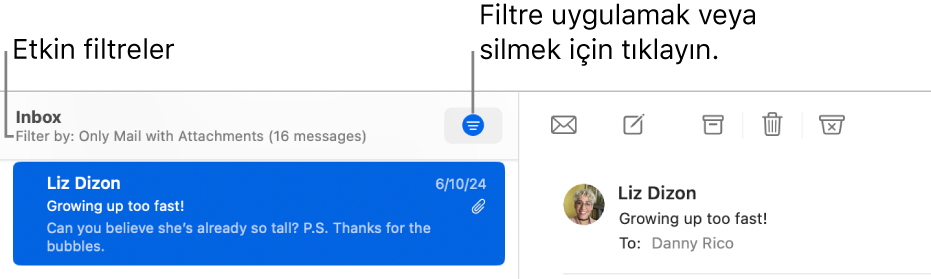
Filtreleri açma
Mac’inizde Mail uygulamasına
 gidin.
gidin.İleti listesinin en üstündeki Filtrele düğmesini
 tıklayın veya Görüntü > Filtrele > İleti Filtresini Etkinleştir’i seçin. Ayrıca
tıklayın veya Görüntü > Filtrele > İleti Filtresini Etkinleştir’i seçin. Ayrıca  simgesini basılı tutup ardından görünen menüden İleti Filtresini Etkinleştir’i de seçebilirsiniz.
simgesini basılı tutup ardından görünen menüden İleti Filtresini Etkinleştir’i de seçebilirsiniz.Filtrele düğmesi, saptanmış filtrenin (Okunmamış) veya daha önce ayarladığınız filtrelerin şu anki posta kutusuna uygulandığını belirtmek üzere renk değiştirir
 . Filtreler, ileti listesinin üst tarafındaki araç çubuğunda gösterilir.
. Filtreler, ileti listesinin üst tarafındaki araç çubuğunda gösterilir.
Filtreleri ayarlama
Mac’inizde Mail uygulamasına
 gidin.
gidin.Görüntü > Filtrele’yi seçin veya
 simgesini basılı tutun.
simgesini basılı tutun.Aşağıdakilerden birini yapın:
Filtre ayarlama: Menüden bir filtre seçin (Yalnızca Önemli Kişiler’den gibi). Filtrenin yanında bir onay işareti görünür.
Mail'de birden fazla e-posta hesabı kullanabilir ve bir posta kutusunu hesaba göre (örneğin, yalnızca iCloud hesabınızın Gelen Kutusu’nu okunmamış iletileri gösterecek şekilde) filtreleyebilirsiniz.
Filtreyi silme: Menüden etkin bir filtre seçin. Filtrenin yanındaki onay işareti kaldırılır.
Filtreleri ayarladığınızda birden fazla Mail görüntüleyici penceresi açıksa, filtreler yalnızca etkin pencereye uygulanır. Filtreleri ayarladıktan sonra yeni bir Mail görüntüleyici penceresi açarsanız, filtreler bu pencereye uygulanır.
Filtreleri kapatma
Mac’inizde Mail uygulamasına
 gidin.
gidin.İleti listesinin en üstündeki
 simgesini tıklayın veya Görüntü > Filtrele > İleti Filtresini Etkisizleştir’i seçin. Ayrıca
simgesini tıklayın veya Görüntü > Filtrele > İleti Filtresini Etkisizleştir’i seçin. Ayrıca  simgesini basılı tutup ardından görünen menüden İleti Filtresini Etkisizleştir’i de seçebilirsiniz.
simgesini basılı tutup ardından görünen menüden İleti Filtresini Etkisizleştir’i de seçebilirsiniz.Filtrele düğmesi rengi, hiç filtre uygulanmadığını belirtmek üzere
 olarak değişir.
olarak değişir.
M1 veya daha yenisine sahip bir Mac’iniz varsa Apple Intelligence iletilerinizi önceliklendirebilir, böylece en acil e-postalarınızı hızlıca görüntüleyebilirsiniz. Mail’de Apple Intelligence’ı kullanma konusuna bakın.